
今回はPhotoshopで、是非やってみたい手法の一つ。
光の当たり方と影の付け方について練習していきたいと思います。
やり方はシンプルな形状の被写体コレ↓

を撮影し、こちらに光と影を追加していきたいと思います。
慣れてきたら、

こんな作品も簡単にできるようになりますので、まずはシンプルん形状からご説明していきます。
Photoshopの練習準備、素材切抜き

まずは、このように被写体を切り抜き、正面から見ているように変形させました。
(ちょっとふたの部分が長くなってしまいましたが、今回はこのままいきます)
この、切抜きと変形のやり方については、
この記事↑の500円玉を切り取って、変形させたときのやり方と同じなのでわからない時はご覧ください。
配置する背景をちょっと工夫して用意
次はこのクリームを配置する場所を用意します。この背景によって光や影の当たり方は違ってきますが、今回はシンプルに行きます。

背景にグラデーションをかけて、その上に先ほどの写真を配置します。

今回は、この商品を勝手に編集するので、商品名等は消しておきましょう!
消し方は、スポット修復ブラシツールだけで簡単に消せます。
また、黄色く囲った部分の凹みも同じくスポット修復ブラシツールで何度かやると、このようになりました。

ここまでは光と影を作るまでの準備段階です。

ちなみにこの白抜きテクニックだけでも十分Photoshopの活用方法の良い例なので、白抜きを中心に学びたい時は次の記事をご覧ください。
次からさっそく光を当てていきます。
右から光が当たってる様子を作る方法

まず、はじめに切り抜いたチューブの外周ラインを再び選択し、光と影の追加をこの範囲内だけに描いていきます。

選択範囲を決めた中で、このようにやってみました。
やり方は、
光は白、影を黒を使い描きました。
描いた方法は、ブラシツールを使ってかくるなぞった感じです。この時ブラシの透明度を下げて、徐々にスプレーで塗っていくようなイメージで色を入れていくと上の方に出来ます。
めんどくさい時は、一気にグラデーションを使うのもありかもですが…
影を付けてみた

次は、床にも影をつけてみました。だいぶデジタルっぽい影だけど、基本はこんな感じであとは経験値の量と比例してクオリテイーも上がってくるはずです。
やり方を紹介します。

チューブ画像をコピペして、バウンディングボックスの四隅をctrlを押しながら引っ張って、影のできるイメージに配置します。
配置しましたら、その移動したチューブ写真を選択してマスクをかけます。
そのマスクの境界線をぼかして、その範囲に色を付けていきます。
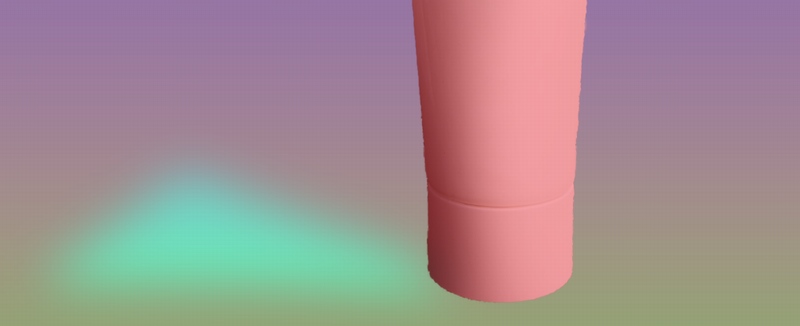
私の場合、ここもシンプルに黒のブラシツールで軽くスプレーしていくように塗っていきました。
重ねると、こんな感じです。
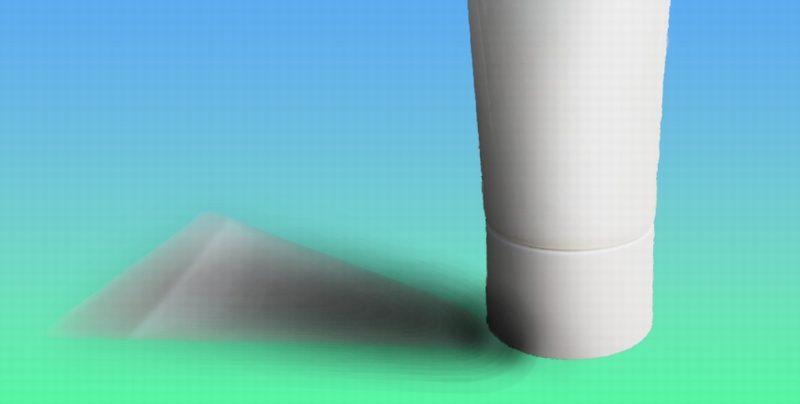
そしてこのチューブのレイヤを消したのが先ほどのこれです。

ひとまずは完成。
実際の風景に影を作った時の様子は
で書いてますので、あとでご覧ください。
また、窓から射し込む光で壁紙に投影したようなイメージでしたらこちらをご覧下さい。

まとめ
今回は、Photoshopを使って光と影を描いていきました。
復習すると、
- 被写体を選択し、その中だけに光と影を描いて立体感を付ける。
- 被写体の足元にも影を入れて、より立体的なイメージにしていく。
このやり方では、クイック選択ツールで輪郭を選択することと、選択した境界線をぼかす方法を使い、あとは色を入れていくような作り方です。
数回やっていくと、例えばこの女性の写真

この写真を使って、次のようにすることも基本的には同じやり方です。

参考になりましたら幸いです。
また、ここまで書いて思い出したのですが、トーンカーブを使って表現する方法の方が慣れると簡単かもしれません。

こちらはトーンカーブとぼかし(ガウス)を使った影です。
やり方については冒頭でも紹介した、次の記事です。
≪ 関連記事 ≫





コメント